Configuración del servidor MPD Music en Ubuntu Linux
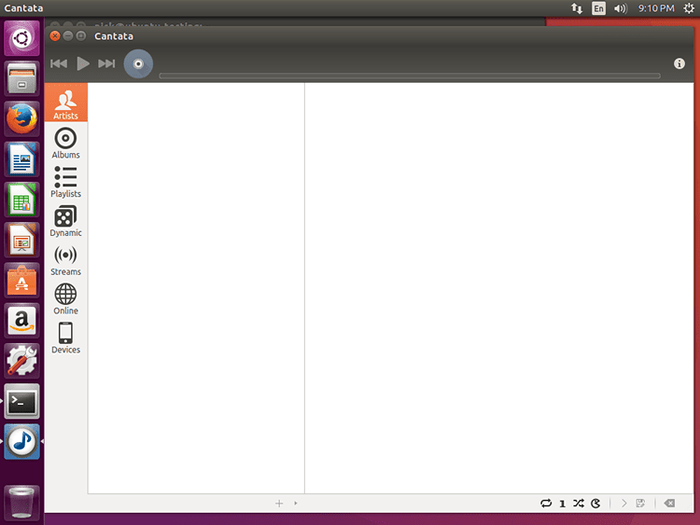
- 1876
- 130
- Sra. María Teresa Rentería
Linux tiene un montón de opciones cuando se trata de reproductores multimedia. Muchos de ellos están tan repletos como sus homólogos patentados en otros sistemas operativos. Lo que la mayoría de los usuarios de Linux no se dan cuenta es que hay opciones adicionales que utilizan una de las mayores fortalezas de Linux, servidores. MPD (Music Player Daemon) es un servidor liviano para compartir una biblioteca de música tanto local como a través de una red.
El mejor aspecto de MPD es, con mucho, su flexibilidad. MPD no solo permite que la música se comparta y reproduce a través de la red, sino que también permite numerosos clientes frontales diferentes. Estos clientes van desde reproductores de música gráficos completos hasta opciones mínimas de línea de comandos.
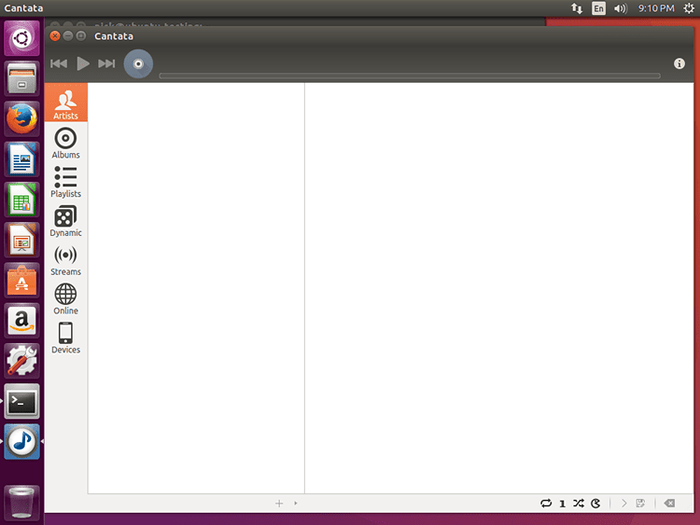
Instalación y configuración de MPD
Instalación
Instalar MPD es sorprendentemente simple. Realmente es un demonio pequeño y simple y solo viene en un solo paquete. En los sistemas Ubuntu, ejecute una actualización rápida y tome el paquete.
$ sudo apt-get actualización
$ sudo apt-get install mpd
Eso es realmente todo lo que hay. Ubuntu desempacar todo y comenzar el demonio. Por supuesto, probablemente no desee la configuración predeterminada, así que cierre el servicio con Systemd, para que pueda comenzar a trabajar para configurarlo como desee.
$ sudo systemctl stop mpd
Configuración
MPD utiliza un archivo de configuración de texto simple. Hay otras formas de configurarlo, incluidas las configuraciones específicas del usuario, pero es mucho más fácil usar la versión de todo el sistema que se envía con MPD. Ábrelo con Vim o su editor favorito, y comience a mirar a su alrededor.
$ sudo vim /etc /mpd.confusión
El archivo que se incluye con MPD es bastante grande y completo, así como bien documentado. Gran parte de la configuración ya se ha establecido en valores predeterminados inteligentes, por lo que no hay tanta necesidad para cambiar las cosas. Esta guía solo va a cubrir algunos de los conceptos básicos, pero no dude en explorar un poco más.
La primera opción a la que prestar atención es probablemente la más importante, el directorio de música. La variable en sí es, Music_directory y acepta una ruta de directorio como una cadena en cotizaciones. Este es el directorio donde existe la música a la que servirá MPD. Leerá que el directorio y cualquier subdirectorios, por lo que no hay necesidad de preocuparse por las carpetas para artistas o álbumes que se interponen en el camino. Cuando hayas terminado, debería verse algo así:
music_directory "/rath/to/your/music/carper"
Eso puede ser todo lo que necesitas, especialmente si solo estás usando MPD localmente en tu computadora. Sin embargo, hay algunas opciones más con las que sería bueno familiarizarse con.
PlayList_Directory "/Path/to/Your/Playlists"
La opción anterior establece donde MPD buscará y guardará listas de reproducción. El valor predeterminado está bien si no planea importar demasiadas listas de reproducción, pero si usted es el tipo de persona que importa y exporta listas de reproducción entre dispositivos o de amigos, probablemente sea mejor establecer esto en un directorio en/hogar.
Usuario "MPD" Group "NoGroup"
Puede configurar el usuario y el grupo que ejecuta el servidor MPD si lo desea. Realmente no hay muchas razones para hacer esto en la configuración del sistema, pero si lo necesita, puede. Es posible que deba cambiar algunas carpetas y su propiedad y permisos si lo hace.
Si desea usar MPD a través de la red, debe configurarse en la lista para escuchar en la dirección IP local o nombre de host de sus computadoras. Si solo lo está usando localmente, puede dejarlo con el valor predeterminado, hostil
bind_to_address "localhost"
Para una mayor configuración de la red, puede asignar MPD a un puerto específico. Por defecto, usa 6600, y se comenta la línea en la configuración. Para establecer un puerto específico, desenchufe la línea y establezca el puerto.
puerto "6600"
Lo último que es posible que desee hacer es establecer una contraseña para conectarse. Esto se puede hacer configurando la variable de contraseña.
Contraseña "Some_Password"
Siéntase libre de explorar un poco más, pero por lo básico, los valores predeterminados deberían funcionar. Muchas de las opciones de reproducción disponibles no son realmente necesarias porque serán manejadas por los clientes frontales. Cuando se sienta cómodo con la configuración, guarde e inicie MPD con Systemd.
$ sudo systemctl start mpd
Clientela
Hay un montón de opciones para los clientes de MPD. Han sido escritos en GTK y QT y también versiones de CLI puras. Esta guía cubrirá a uno de los clientes de GUI más populares, Cantata y uno de los clientes CLI más populares, NCMPCPP.
Cantata
Cantata es un reproductor de música GUI similar a los populares como Clemente. La principal diferencia es que usa MPD en el back -end para servir música. Cantata está escrita en Qt con compatibilidad tanto para Qt 4 como para Qt 5. También tiene integración de temas de Ubuntu.
Instalar Cantata en Ubuntu es fácil. Está disponible en los repositorios, por lo que puede instalar con apto.
$ sudo apt-get instalación cantata
Una vez que termina la instalación, puede abrir Cantata. Hay un instalador de GUI que le pide que elija entre las instalaciones de usuario estándar y de un solo usuario. A menos que haya una razón específica por la que necesita la opción de usuario único, elija el estándar.
La siguiente pantalla le pedirá que se conecte al servidor MPD. Ya contendrá los valores predeterminados de MPD, incluido hostil y puerto 6600. Simplemente configure todo en el coincidir con los valores que configuró en la configuración de MPD y presione conectar. Debe conectarse bastante rápido, y puede completar la configuración desde allí.
Después del proceso de configuración, aparecerá la pantalla de la biblioteca Cantata y debe estar poblada con la música y las listas de reproducción que fueron atendidas por MPD. Eso es realmente todo lo que hay para configurarlo. Cantata tiene un montón de otras características para explorar, y puede pasar horas obteniendo todo lo que desee.
Ncmpcpp
Para los usuarios que buscan un enfoque más minimalista, NCMPCPP ofrece una solución de línea de comandos robusta para reproducir música de MPD. Un reproductor de música de línea de comando no es para todos, pero si eres el tipo de persona que ama el mosaico de WMS y cree que Vim tiene mejores controles que cualquier programa de GUI, NCMPCPP probablemente será el mejor reproductor de música que hayas usado.
NCMPCPP está disponible en repositorios de Ubuntu, por lo que instalarlo es fácil con APT.
$ sudo apt-get install ncmpcpp
Ahora, para configurar NCMPCPP, cree una carpeta para la configuración en su directorio de inicio.
$ mkdir ~/.ncmpcpp
Ahora cd en ese directorio y crear el archivo de configuración. La configuración a continuación es muy básica, pero es suficiente para poner en funcionamiento NCMPCPP.
$ CD ~/.ncmpcpp $ vim config ncmpcpp_directory = "~/.ncmpcpp "mpd_host =" 127.0.0.1 "mpd_port =" 6600 "mpd_music_dir ="/path/to/your/music/"
Por supuesto, asegúrese de que todos sus valores coincidan con la forma en que los configuró en MPD. Ahora, una vez que se haga y guardado, puede salir y ejecutar NCMPCPP en un terminal. Cuando lo abra, debería ver la música desde el directorio que configuró en MPD. NCMPCPP tiene toneladas de controles, y tomaría demasiado tiempo pasar por todo aquí.
Pensamientos finales
MPD requiere un poco más de configuración que la mayoría de las otras soluciones de reproductor multimedia en Linux, pero también permite una tonelada más flexibilidad y abre muchas posibilidades de transmisión y redes. Aunque esta guía se centró en Ubuntu, todos los paquetes mencionados están disponibles en la mayoría de las distribuciones principales, y la configuración para ellos no es diferente. Si eres un usuario de Linux que también es un audiófilo o realmente disfruta de la música, definitivamente eche un vistazo al uso de MPD.
Tutoriales de Linux relacionados:
- El mejor reproductor de música para Linux
- Cosas para instalar en Ubuntu 20.04
- Cómo escuchar música de la consola usando los CMU ..
- El mejor reproductor de video para Linux
- Cómo instalar Adobe Flash Player en Linux
- Cosas que hacer después de instalar Ubuntu 20.04 fossa focal Linux
- Ubuntu 20.04: Lista de clientes de torrents
- Descarga de Linux
- Ubuntu 22.04: Lista de clientes de torrents
- Una introducción a la automatización, herramientas y técnicas de Linux
- « Eliminar todos los contenidos basados en el nombre de la imagen de Docker
- Cómo instalar el cliente NextCloud en Ubuntu 18.04 Bionic Beaver Linux »

